Asus P8Z77-V Manuel d'utilisateur
Naviguer en ligne ou télécharger Manuel d'utilisateur pour Cartes mères Asus P8Z77-V. ASUS P8Z77-V User's Manual Manuel d'utilisatio
- Page / 162
- Table des matières
- MARQUE LIVRES
- Motherboard 1
- Erste Ausgabe 2
- Februar 2013 2
- Kapitel 1: Produkteinführung 3
- Kapitel 3: BIOS-Setup 4
- Sicherheitsinformationen 6
- Über dieses Handbuch 7
- Schriftformate 8
- Kapitel 1 15
- 1.3 Sonderfunktionen 16
- Kapitel 2 25
- 2.2 Motherboard-Übersicht 26
- POWER eSATA 6G 64
- USB BIOS Flashback 64
- 2.4 Erstmaliges Starten 71
- 3.3 Main-Menü 77
- 3.4 Ai Tweaker-Menü 79
- Turbo Ratio [Auto] 80
- 1-Core Ratio Limit [Auto] 80
- 2-Core Ratio Limit [Auto] 80
- 3-Core Ratio Limit [Auto] 81
- 4-Core Ratio Limit [Auto] 81
- Memory Frequency [Auto] 81
- CPU Offset Voltage [Auto] 84
- 3.5 Advanced-Menü 87
- ISCT Configuration [Disabled] 90
- Primary Display [Auto] 92
- Render Standby [Enabled] 92
- PCIEX16_1 Link Speed [Auto] 93
- PCIEX16_2 Link Speed [Auto] 93
- Kapitel 3 100
- 3.6 Monitor-Menü 100
- CPU Fan Profile [Standard] 101
- 3.7 Boot-Menü 103
- 3.8 Tools-Menü 105
- 3.9 Exit-Menü 107
- 3.10 Aktualisieren des BIOS 108
- Drive Folder Info 111
- Kapitel 4 115
- 4.3 Software information 117
- 4.4 RAID-Kongurationen 136
- Kapitel 5 147
- 5.2 NVIDIA 150
- SLI™-Technologie 150
- 5.3 LucidLogix 154
- Hinweise 159
- ASUS Kontaktinformationen 161
- DECLARATION OF CONFORMITY 162
Résumé du contenu
MotherboardP8Z77-V PRO
x(Fortsetzung auf der nächsten Seite)P8Z77-V PRO SpezikationsübersichtLAN Intel® 82579V Gigabit LAN- Dual-verbunden zwischen den integrierten LAN-Con
3-28 Kapitel 3: BIOS-SetupKapitel 33.6 Monitor-MenüDas Monitor-Menü zeigt die Systemtemperatur/den Energiestatus an und erlaubt die Anpassung der Lüf
ASUS P8Z77-V PRO3-29Kapitel 3CPU Temperature / MB Temperature [xxxºC/xxxºF]Die integrierte Hardware-Überwachung erkennt automatisch die Motherboard- u
3-30 Kapitel 3: BIOS-SetupKapitel 3CPU Fan Min. Duty Cycle(%) [20]Verwenden Sie die Tasten <+> and <->, um den minimalen CPU-Lüfterarbeits
ASUS P8Z77-V PRO3-31Kapitel 33.7 Boot-MenüDie Elemente im Boot-Menü gestatten Ihnen, die Systemstartoptionen zu ändern.Bootup NumLock State [On][On]
3-32 Kapitel 3: BIOS-SetupKapitel 3Setup Mode [EZ Mode][Advanced Mode] Setzt Advanced Mode als die Standardanzeige fest, wenn auf das BIOS-Setupprogra
ASUS P8Z77-V PRO3-33Kapitel 33.8 Tools-MenüDie Elemente im Tools-Menü gestatten Ihnen, die Einstellungen für besondere Funktionen zu verändern. Wähle
3-34 Kapitel 3: BIOS-SetupKapitel 3• Das System darf während der Aktualisierung des BIOS NICHT ausgeschaltet oder neu gestartet werden! Ein Systemsta
ASUS P8Z77-V PRO3-35Kapitel 33.9 Exit-MenüDie Elemente im Exit-Menü gestatten Ihnen, die optimalen Standardwerte für die BIOS-Elemente zu laden, sowi
3-36 Kapitel 3: BIOS-SetupKapitel 33.10 Aktualisieren des BIOSDie ASUS-Webseite veröffentlicht die neusten BIOS-Versionen, um Verbesserungen der Syst
ASUS P8Z77-V PRO3-37Kapitel 3BIOS über das Internet aktualisierenSo können Sie das BIOS über das Internet aktualisieren:1. Wählen Sie in der Liste de
xiP8Z77-V PRO SpezikationsübersichtASUS Sonderfunktionen DRAM Power - Branchenführendes digitales 2-Phasen-DRAM- Energiedesign - ASUS DRA
3-38 Kapitel 3: BIOS-SetupKapitel 3• Die hier bereitgestellten Abbildungen sind nur als eine Referenz anzusehen. Die tatsächlichen BIOS-Informationen
ASUS P8Z77-V PRO3-39Kapitel 33.10.2 ASUS EZ Flash 2Mit ASUS EZ Flash 2 können Sie das BIOS mühelos aktualisieren, ohne eine Startdiskette oder ein au
3-40 Kapitel 3: BIOS-SetupKapitel 33.10.3 ASUS CrashFree BIOS 3ASUS CrashFree BIOS 3 ist ein Auto-Wiederherstellungs-Dienstprogramm, das Ihnen erlaub
ASUS P8Z77-V PRO3-41Kapitel 3Das System im DOS-Modus hochfahren1. Stecken Sie das USB-Flashlaufwerk zusammen mit der neusten BIOS-Datei und BIOS-Upda
3-42 Kapitel 3: BIOS-SetupKapitel 34. Wählen Sie Yes und drücken die <Eingabetaste>. Wenn die BIOS-Aktualisierung abgeschlossen ist, drücken Si
ASUS P8Z77-V PRO4-1Kapitel 4Wenn Autorun NICHT aktiviert ist, durchsuchen Sie den Inhalt der Support-DVD, um die Datei ASSETUP.EXE im BIN-Verzeichnis
4-2 Kapitel 4: Software-UnterstützungKapitel 44.2.2 Beziehen der Software-HandbücherDie Software-Handbücher sind auf der Support-DVD enthalten. Folge
ASUS P8Z77-V PRO4-3Kapitel 44.3 Software informationDie meisten Anwendungen auf der Support-DVD besitzen Assistenten, die Sie in geeigneter Weise dur
4-4 Kapitel 4: Software-UnterstützungKapitel 44.3.2 TurboV EVOASUS TurboV EVO stellt TurboV vor, welches die manuelle Anpassung der CPU-Frequenz und
ASUS P8Z77-V PRO4-5Kapitel 4Advanced Mode (Erweiterten Modus) verwendenKlicken Sie auf Advanced Mode, um erweiterte Spannungseinstellungen vorzunehmen
xiiP8Z77-V PRO SpezikationsübersichtASUS Exklusive ÜbertaktungsfunktionenPrecision Tweaker 2: - vCore: Regelbare CPU-Spannung in 0.005V-Schritten
4-6 Kapitel 4: Software-UnterstützungKapitel 4CPU StrapStandard-einstellungen ladenSchiebereglerAlle Änderungen sofort übernehmenAlle Änderungen verwe
ASUS P8Z77-V PRO4-7Kapitel 43. TurboV übertaktet automatisch die CPU, speichert die BIOS-Einstellungen und startet das System neu. Nachdem Sie Window
4-8 Kapitel 4: Software-UnterstützungKapitel 44.3.3. DIGI+ Power ControlDIGI+ PowerControl ermöglicht die Anpassung der VRM-Spannung und Frequenz-mod
ASUS P8Z77-V PRO4-9Kapitel 4AnwendungshilfeAlle Änderungen übernehmenAlle Änderungen verwerfen1CPU Power236745AnwendungshilfeAlle Änderungen übernehme
4-10 Kapitel 4: Software-UnterstützungKapitel 4Nummer Funktionsbeschreibung4 iGPU Load-line Calibration Load-line ist durch die Intel-VRM-Spezikation
ASUS P8Z77-V PRO4-11Kapitel 4• Die tatsächliche Leistungssteigerung kann ja nach installierten CPU-Modell und DRAM unterschiedlich ausfallen.• Entfe
4-12 Kapitel 4: Software-UnterstützungKapitel 44.3.4 EPUEPU ist eine energiesparende Anwendung, die verschiedenen Betriebsanforderungen nachkommen ka
ASUS P8Z77-V PRO4-13Kapitel 44.3.5 Probe IIDas Programm Probe II überwacht die wichtigsten Komponenten des Computers und informiert Sie, falls Proble
4-14 Kapitel 4: Software-UnterstützungKapitel 44.3.6 Sensor RecorderÄnderungen bei Systemspannungen, Temperaturen und Lüftergeschwindigkeiten. Die Ve
ASUS P8Z77-V PRO4-15Kapitel 44.3.7 USB 3.0 BoostDie exklusive ASUS USB 3.0 Boost-Funktion bietet eine Geschwindigkeitssteigerung für USB 3.0-Geräte u
xiiiZubehör 2 x Serielle ATA 6.0Gb/s-Kabel2 x Serielle ATA 3.0Gb/s-Kabel1 x ASUS SLI-Bridge-Anschluss1 x ASUS Wi-Fi GO! -Karte (Wi-Fi 802.11 b/g/n)1 x
4-16 Kapitel 4: Software-UnterstützungKapitel 44.3.8 USB BIOS FlashbackMit diesen Hilfsprogramm können Sie die auf die neuste BIOS-Version überprüfen
ASUS P8Z77-V PRO4-17Kapitel 4Nachdem Sie die BIOS-Datei auf Ihr Flash-Laufwerk heruntergeladen haben, können Sie Ihr Motherboard-BIOS aktualisieren. B
4-18 Kapitel 4: Software-UnterstützungKapitel 44.3.9 ASUS UpdateMit ASUS Update haben Sie ein Werkzeug für die Aktualisierung des BIOS Ihres Systems.
ASUS P8Z77-V PRO4-19Kapitel 44.3.10 MyLogo2Mit ASUS MyLogo können Sie das Boot-Logo anpassen. Das Boot-Logo ist das Bild, welches während des Power-O
4-20 Kapitel 4: Software-UnterstützungKapitel 42. Klicken Sie auf Auto Tune, um die Bildgröße oder Auösung zu kongurieren.3. Sie können auf Bootin
ASUS P8Z77-V PRO4-21Kapitel 4• Für detaillierte Software-Kongurationen beziehen Sie sich bitte auf die Software- Handbücher auf der Support-DVD od
4-22 Kapitel 4: Software-UnterstützungKapitel 44.4 RAID-KongurationenDieses Motherboard unterstützt folgende SATA RAID-Lösungen:• Intel® Rapid Stor
ASUS P8Z77-V PRO4-23Kapitel 44.4.3 Einstellen der RAID-Elemente im BIOSSie müssen in den BIOS-Einstellungen die RAID-Funktion aktivieren, bevor sie e
4-24 Kapitel 4: Software-UnterstützungKapitel 4 Die Navigationstasten am unteren Bildschirmrand ermöglichen Ihnen, sich durch die Menüs zu bewegen un
ASUS P8Z77-V PRO4-25Kapitel 4WARNING: ALL DATA ON SELECTED DISKS WILL BE LOST.Are you sure you want to create this volume? (Y/N):5. Benutzen Sie die
xiv
4-26 Kapitel 4: Software-UnterstützungKapitel 4Löschen eines RAID-SetsSeinen Sie bei der Löschung eines RAID-Sets vorsichtig. Sie werden alle Daten au
ASUS P8Z77-V PRO4-27Kapitel 4Intel® Smart Response-TechnologieIntel® Smart Response-Technologie erhöht die Gesamtsystemleistung. Sie verwendet eine sc
4-28 Kapitel 4: Software-UnterstützungKapitel 43. Wählen Sie Disable Acceleration (Beschleunigung Deaktivieren), um diese Funktion zu deaktivieren od
ASUS P8Z77-V PRO4-29Kapitel 44.5 Erstellen einer RAID-TreiberdisketteEine Diskette mit dem RAID-Treiber ist erforderlich, wenn Sie Windows® Betriebss
4-30 Kapitel 4: Software-UnterstützungKapitel 44.5.3 Installieren des RAID-Treibers während der Windows®-InstallationSo installieren Sie die RAID-
ASUS P8Z77-V PRO4-31Kapitel 44.5.4 Benutzen eines USB-DiskettenlaufwerksDurch die Beschränkungen des Betriebssystems erkennt Windows® XP das USB-Disk
4-32 Kapitel 4: Software-UnterstützungKapitel 410. Speichern und schließen Sie die Datei.Fügen Sie diese Zeile unter beiden Abschnitten ein.Die VID u
ASUS P8Z77-V PRO5-1Kapitel 55.1 ATI® CrossFireX™-TechnologieDieses Motherboard unterstützt die ATI® CrossFireX™-Technologie, mit der Sie mehrere GPU
5-2 Kapitel 5: Unterstützung der Multi-GPU-TechnologieKapitel 55. Schließen Sie zwei zusätzliche Stromversorgungskabel vom Netzteil an jede der beide
ASUS P8Z77-V PRO5-3Kapitel 55.1.4 Installieren der GerätetreiberBeziehen Sie sich auf die dem Grakkartenpaket beigefügten Anweisungen, um die Geräte
ASUS P8Z77-V PRO1-1Kapitel 11.1 Willkommen!Vielen Dank für den Kauf eines ASUS® P8Z77-V PRO-Motherboards!Eine Vielzahl von neuen Funktionen und neues
5-4 Kapitel 5: Unterstützung der Multi-GPU-TechnologieKapitel 55.2 NVIDIA® SLI™-TechnologieDieses Motherboard unterstützt die NVIDIA® SLI™ (Scalable
ASUS P8Z77-V PRO5-5Kapitel 54. Richten Sie die SLI-Brücke mit den goldenen Kontakten an den Grakkarten aus und stecken Sie sie darauf. Vergewissern
5-6 Kapitel 5: Unterstützung der Multi-GPU-TechnologieKapitel 5B1. Wenn Sie das NVIDIA Control Panel-Element in Schritt (A) B2. Wählen Sie im Fenste
ASUS P8Z77-V PRO5-7Kapitel 5B4. Wählen Sie die Auswahl NVIDIA GeForce und klicken Sie dann auf Start B5. Es erscheint das NVIDIA Control Panel-Aktiv
5-8 Kapitel 5: Unterstützung der Multi-GPU-TechnologieKapitel 55.3 LucidLogix® Virtu™LucidLogix® Virtu™ ist eine GPU Virtualisierungs-Software der nä
ASUS P8Z77-V PRO5-9Kapitel 5i-ModeUm LucidLogix Virtu MVP im i-Mode laufen zu lassen, muss das Anzeigegerät mit dem Videoausgang des Motherboards verb
5-10 Kapitel 5: Unterstützung der Multi-GPU-TechnologieKapitel 55.3.3 LucidLogix Virtu MVP kongurierenStarten Sie das Virtu MVP Control Panel, um di
ASUS P8Z77-V PRO5-11Kapitel 5Hyperformance® ein- oder ausschaltenVirtual Vsync ein- oder ausschaltenPerformanceHier können Sie die Funktionen Hyperfor
5-12 Kapitel 5: Unterstützung der Multi-GPU-TechnologieKapitel 5Beschreibung der drei Spalten:D: Hier können Sie die Anwendungen auswählen, die über d
AnhangASUS P8Z77-V PROHinweiseFederal Communications Commission StatementThis device complies with Part 15 of the FCC Rules. Operation is subject to t
1-2 Kapitel 1: ProdukteinführungKapitel 11.3 Sonderfunktionen1.3.1 Leistungsmerkmale des ProduktsLGA1155-Socket für Intel® Core™ i7 / Core™ i5 / Cor
AnhangAnhangCanadian Department of Communications StatementThis digital apparatus does not exceed the Class B limits for radio noise emissions from di
AnhangASUS P8Z77-V PROASUS KontaktinformationenASUSTeK COMPUTER INC.Adresse 15 Li-Te Road, Peitou, Taipei, Taiwan 11259Telefon +886-2-2894-3447
AnhangAnhangEC Declaration of Conformity We, the undersigned, Manufacturer: ASUSTek COMPUTER INC. Address, City: No. 150, LI-TE RD., PEITOU, TAIPEI 11
ASUS P8Z77-V PRO1-3Kapitel 1Intel® Smart Response-TechnologieIntel® Smart Response-Technologie erhöht die Gesamtsystemleistung. Sie verwendet eine sch
1-4 Kapitel 1: ProdukteinführungKapitel 11.3.2 Duale Intelligente Prozessoren 3 mit Smart DIGI+ Power ControlDie weltweit ersten Duale Intelligente P
ASUS P8Z77-V PRO1-5Kapitel 11.3.3 Exklusive ASUS-FunktionenWi-Fi GO!ASUS Wi-Fi GO! macht erlebnisreiche Heimunterhaltung einfacher als je zuvor! Exkl
iiG7198Erste Ausgabe Februar 2013Copyright © 2013 ASUSTeK COMPUTER INC. Alle Rechte vorbehalten.Kein Teil dieses Handbuchs, einschließlich der darin b
1-6 Kapitel 1: ProdukteinführungKapitel 1USB BIOS FlashbackHier kommt die revolutionäre auf Hardware basierende Update-Lösung. USB BIOS Flashback biet
ASUS P8Z77-V PRO1-7Kapitel 1ASUS Fan Xpert 2- mit automatischen Lüfter-Tuning-Modus für ultimative Kühlung und StilleDas auf Hardware basierende ASUS
1-8 Kapitel 1: ProdukteinführungKapitel 1ASUS Q-ConnectorMit den ASUS Q-Connector können Sie die Gehäusefrontblendenkabel in nur einen einfachen Schri
ASUS P8Z77-V PRO1-9Kapitel 1DTS UltraPC IIDTS UltraPC II liefert über die meisten PC-Audiokongurationen, wie z. B. Ihre existierenden Stereolautsprec
1-10 Kapitel 1: ProdukteinführungKapitel 1
ASUS P8Z77-V PRO 2-12.1 Bevor Sie beginnenBeachten Sie bitte vor dem Installieren der Motherboard-Komponenten oder dem Ändern von Motherboard-Einstel
2-2 Kapitel 2: HardwarebeschreibungenKapitel 2Für weitere Informationen über die internen Anschlüsse sowie Rücktafelanschlüsse beziehen Sie sich auf 2
ASUS P8Z77-V PRO 2-3Kapitel 2Layout-InhaltAnschlüsse/Jumper/Steckplätze Seite1. ATX-Netzanschlüsse (24-pol. EATXPWR, 8-pol. EATX12V) 2-242. LGA1155
2-4 Kapitel 2: HardwarebeschreibungenKapitel 22.2.2 Zentralverarbeitungseinheit (CPU)Das Motherboard ist mit einem aufgelöteten LGA1155-Sockel für In
ASUS P8Z77-V PRO 2-5Kapitel 2Empfohlene Speicherkongurationen2.2.3 SystemspeicherDas Motherboard ist mit vier Double Data Rate 3 (DDR3) Dual Inline
iiiInhaltSicherheitsinformationen ... viÜber dieses Handbuch ..
2-6 Kapitel 2: HardwarebeschreibungenKapitel 2SpeicherkongurationenSie können 1GB, 2GB, 4GB und 8GB ungepufferte und nicht-ECC DDR3 DIMMs in den DIMM
ASUS P8Z77-V PRO 2-7Kapitel 2DDR3 2200 (O.C.) MHz Anbieter Part Nr. Größe SS/DSChip-MarkeChip -Nr.Timing Spannung DIMM-Sockel-Support(Optional)1 DIMM
2-8 Kapitel 2: HardwarebeschreibungenKapitel 2DDR3 1866 MHz Anbieter Part Nr. Größe SS/DS C h i p -MarkeChip -Nr.Timing Spannung DIMM-Sockel-Support(O
ASUS P8Z77-V PRO 2-9Kapitel 2Seite(n): SS - Einseitig DS - Doppelseitig DIMM-Unterstützung:• 1 DIMM: Unterstützt ein (1) Modul, das in einer Si
2-10 Kapitel 2: HardwarebeschreibungenKapitel 22.2.4 ErweiterungssteckplätzeDas Netzkabel muss unbedingt vor der Installation oder dem Entfernen der
ASUS P8Z77-V PRO 2-11Kapitel 2• Die PCIe 3.0-Unterstützung hängt vom CPU-Typ ab und erfordert eine PCIe 3.0 VGA-PCIe 3.0 VGA-Karte..• Um die beste G
2-12 Kapitel 2: HardwarebeschreibungenKapitel 2• Beziehen Sie sich auf Abschnitt 2.2.6 Onboard-LEDs für die exakte Position der DRAM�LED.• Die DRAM�
ASUS P8Z77-V PRO 2-13Kapitel 22. TPU-SchalterDas Einstellen dieses Schalters zu Enable wird das System für schnelle, aber stabile Taktgeschwindigkeit
2-14 Kapitel 2: HardwarebeschreibungenKapitel 25. EPU-SchalterDas Einstellen dieses Schalters zu Enable wird die automatische Erkennung der Systemaus
ASUS P8Z77-V PRO 2-15Kapitel 22.2.6 Onboard LEDs1. POST State LEDsDie POST State LEDs zeigen den Status der Schlüsselkomponenten (CPU, DRAM, VGA-Kar
ivInhalt2.3.12 Rücktafelanschlüsse ...2-422.3.13 Audio E/A-Verbindungen ...
2-16 Kapitel 2: HardwarebeschreibungenKapitel 24. EPU LEDDie EPU LED leuchtet, wenn der EPU-Schalter auf Enable gestellt ist.3. TPU LEDDie TPU LED l
ASUS P8Z77-V PRO 2-17Kapitel 22.2.7 Jumper RTC RAM löschen (3-pol. CLRTC)Mit diesem Jumper können Sie das Echtzeituhr- (RTC) RAM im CMOS löschen. Si
2-18 Kapitel 2: HardwarebeschreibungenKapitel 22.2.8 Interne Anschlüsse1. Intel® Z77 Serial ATA 6.0 Gb/s-Anschlüsse (7-pol. SATA6G_1/2 [grau])Diese
ASUS P8Z77-V PRO 2-19Kapitel 22. Intel® Z77 Serial ATA 3.0 Gb/s-Anschlüsse (7-pol. SATA3G_3–6 [blau])Diese Anschlüsse sind für Serial ATA 3.0Gb/s-Sig
2-20 Kapitel 2: HardwarebeschreibungenKapitel 23. AsmediaAsmedia® Serial ATA 6.0 Gb/s connectors (7-pin SATA6G_E1/E2 [navy blue]) Diese Anschlüsse s
ASUS P8Z77-V PRO 2-21Kapitel 24. USB 3.0 connector (20-1 pin USB3_12) Dieser Anschluss ist für zusätzliche USB 3.0-Ports vorgesehen und entspricht d
2-22 Kapitel 2: HardwarebeschreibungenKapitel 26. USB 2.0-Anschlüsse (10-1 pol. USB1112; USB1314)Diese Anschlüsse dienen den USB 2.0-Modulen. Verbind
ASUS P8Z77-V PRO 2-23Kapitel 27. CPU- und Gehäuselüfteranschlüsse (4-pol. CPU_FAN/CPU_OPT/CHA_FAN1-4)Verbinden Sie die Lüfterkabel mit den Lüfteransc
2-24 Kapitel 2: HardwarebeschreibungenKapitel 28. Fronttafelaudioanschluss (10-1 pol. AAFP)Dieser Anschluss dient zum Verbinden eines Fronttafel-Audi
ASUS P8Z77-V PRO 2-25Kapitel 2• Wir empfehlen Ihnen, dass Sie ein Netzteil benutzen, das die ATX 12 V-Spezikation 2.0 (oder neuere Version) erfüllt
vInhalt4.3.3. DIGI+ Power Control ... 4-84.3.4 EPU ...
2-26 Kapitel 2: HardwarebeschreibungenKapitel 2• Systemstrom-LED (2-pol. PLED)Dieser 2-pol. Anschluss wird mit der Systemstrom-LED verbunden. Verbind
ASUS P8Z77-V PRO 2-27Kapitel 22.3 Aufbau des Computersystems2.3.1 Zusatzwerkzeug und Komponenten für den PC-Aufbau1 Tüte mit Schrauben Philips (Kreu
2-28 Kapitel 2: HardwarebeschreibungenKapitel 22.3.2 Installieren der CPUDie LGA1156 CPU ist nicht mit LGA1155-Sockeln kompatibel. Installieren Sie K
ASUS P8Z77-V PRO 2-29Kapitel 2564ABC
2-30 Kapitel 2: HardwarebeschreibungenKapitel 2BABA12.3.3 Installieren von CPU-Kühlkörper und LüfterFalls erforderlich, bringen Sie die Wärmeleitpast
ASUS P8Z77-V PRO 2-31Kapitel 2So deinstallieren Sie den CPU-Kühlkörper und -Lüfter:2ABBA1
2-32 Kapitel 2: HardwarebeschreibungenKapitel 2123Entfernen eines DIMMs2.3.4 Installieren eines DIMMsBA
ASUS P8Z77-V PRO 2-33Kapitel 22.3.5 Motherboard-Installation21Die Abbidlungen in diesem Abschnitt werden nur als Referenz bereitgestellt. Das Motherb
2-34 Kapitel 2: HardwarebeschreibungenKapitel 2Ziehen Sie die Schrauben nicht zu fest! Das Motherboard könnte sonst beschädigt werden.3
ASUS P8Z77-V PRO 2-35Kapitel 22.3.6 ATX-Netzanschlüsse12ODERODER
viSicherheitsinformationenElektrische Sicherheit• Um die Gefahr eines Stromschlags zu verhindern, ziehen Sie die Netzleitung aus der Steckdose, bevor
2-36 Kapitel 2: HardwarebeschreibungenKapitel 22.3.7 SATA-GerätanschlüsseODER2ODER1
ASUS P8Z77-V PRO 2-37Kapitel 22.3.8 E/A-Anschlüsse auf der ForderseiteIDE_LEDPOWER SWRESET SWIDE_LED-IDE_LED+PWRResetGroundGround1 2ASUS Q-ConnectorU
2-38 Kapitel 2: HardwarebeschreibungenKapitel 22.3.9 ErweiterungskartenPCIe x16-KartenPCIe x1-Karten PCI-Karten
ASUS P8Z77-V PRO 2-39Kapitel 2BBIOSBIOSBBIOSBIOSBIOS 1. Lockern Sie die Schraube B vom Wireless- und Bluetooth-Modul. 2. Richten Sie das Modul am B
2-40 Kapitel 2: HardwarebeschreibungenKapitel 2POWER eSATA 6GS/PDIFUSB3.0USB BIOS FlashbackUSB3.0REARSPKCTRBASSLINEINKYFRONTMIC INE/A-Blende4. Befest
ASUS P8Z77-V PRO 2-41Kapitel 22.3.11 USB BIOS FlashbackUSB BIOS Flashback bietet den bequemsten Weg das BIOS zu ashen. Übertakter können damit einf
2-42 Kapitel 2: HardwarebeschreibungenKapitel 22.3.12 RücktafelanschlüsseRücktafelanschlüsse1. PS/2-Tastatur-/Maus-Kombianschluss 7. USB 2.0-Anschl
ASUS P8Z77-V PRO 2-43Kapitel 2** LED-Anzeigen am LAN-AnschlussSPEED LEDACT/LINK LEDLAN-AnschlussAktivitäts-/Verbindungs-LEDngs-LED Geschwindigkeits-LE
2-44 Kapitel 2: HardwarebeschreibungenKapitel 2** Problembehandlung bei Schwierigkeiten mit Monitor Overscan / Underscan 1. Installieren Sie den Inte
ASUS P8Z77-V PRO 2-45Kapitel 2Anschluss eines Kopfhörers und Mikrofons2.3.13 Audio E/A-VerbindungenAudio E/A-Anschlüsse Anschluss von Stereo Lautspre
viiÜber dieses HandbuchDieses Benutzerhandbuch enthält die Informationen, die Sie bei der Installation und Konguration des Motherboards brauchen.Die
2-46 Kapitel 2: HardwarebeschreibungenKapitel 2Anschluss von 4.1-Kanal LautsprechernAnschluss von 5.1-Kanal LautsprechernAnschluss von 7.1-Kanal Lauts
ASUS P8Z77-V PRO 2-47Kapitel 22.4 Erstmaliges Starten1. Bringen Sie nach Vervollständigen aller Anschlüsse die Abdeckung des Systemgehäuses wieder a
2-48 Kapitel 2: HardwarebeschreibungenKapitel 2
ASUS P8Z77-V PRO3-1Kapitel 3Kapitel 3: BIOS-SetupKapitel 33.1 Kennenlernen des BIOSDas UEFI BIOS von ASUS ist eine Schnittstelle, die mit exibler u
3-2 Kapitel 3: BIOS-SetupKapitel 33.2.1 EZ ModeStandardmäßig wird beim Aufrufen des BIOS-Setupprogramms das EZ-Mode-Fenster geladen. EZ Mode bietet I
ASUS P8Z77-V PRO3-3Kapitel 33.2.2 Advanced Mode (Erweiterter Modus)Advanced Mode (Erweiterter Modus) bietet erfahrenen Benutzern fortgeschrittene Aus
3-4 Kapitel 3: BIOS-SetupKapitel 3MenüelementeWenn ein Element auf der Menüleiste markiert ist, werden die speziellen Elemente für dieses Menü angezei
ASUS P8Z77-V PRO3-5Kapitel 33.3 Main-MenüBeim öffnen des Advanced Mode im BIOS-Setupprogramm erscheint das Hauptmenü. Das Hauptmenü verschafft Ihnen
3-6 Kapitel 3: BIOS-SetupKapitel 3Administrator PasswordFalls Sie ein Administrator-Kennwort eingerichtet haben, sollten Sie für den vollen Systemzugr
ASUS P8Z77-V PRO3-7Kapitel 33.4 Ai Tweaker-MenüIm Ai Tweaker-Menü können Sie die Übertaktungs-bezogenen Einstellungen kongurieren.Beim Einstellen de
viii GEFAHR/WARNUNG: Informationen zum Vermeiden von Verletzungen beim Ausführen einer Aufgabe. VORSICHT: Informationen zum Vermeiden von Sc
3-8 Kapitel 3: BIOS-SetupKapitel 3Ai Overclock Tuner [Auto]Hier können Sie die CPU-Übertaktungsoptionen auswählen, um eine gewünschte interne CPU-Freq
ASUS P8Z77-V PRO3-9Kapitel 33-Core Ratio Limit [Auto]Hier können Sie das 3-Core-Ratio-Limit einstellen [Auto] Zum Anwenden der CPU-Standard-Turb
3-10 Kapitel 3: BIOS-SetupKapitel 3CPU Ratio [Auto]Erlaubt Ihnen die manuelle Einstellung des maximalen nicht-Turbo CPU-Ratios (Multiplikators). Sie k
ASUS P8Z77-V PRO3-11Kapitel 3VRM Spread Spectrum [Disabled]Dieses Element erscheint nur, wenn Sie VRM Frequency zu [Auto] setzen und ermöglicht die Ak
3-12 Kapitel 3: BIOS-SetupKapitel 3DRAM Voltage Frequency [Auto]Hier können Sie die DRAM-Umschaltfrequenz einstellen. Eine feste DRAM-Frequenz resulti
ASUS P8Z77-V PRO3-13Kapitel 3Schwarz Gelb Rosa RotCPU Manual-Spannung 0.8V–1.22V 1.225V–1.280V 1.285V–1.335V 1.340V–1.990VCPU Offset-Spannung 0.005V–0
3-14 Kapitel 3: BIOS-SetupKapitel 3DRAM DATA REF Voltage on CHA/B [Auto]Hier können Sie die DRAM DATA Referenzspannung an Kanal A/B einstellen. Die We
ASUS P8Z77-V PRO3-15Kapitel 3Beim Einstellen der Elemente im Advanced-Menü ist Vorsicht geboten. Falsche Werte können zu einer Systemfunktionsstörung
3-16 Kapitel 3: BIOS-SetupKapitel 33.5.1 CPU CongurationDie Werte in diesem Menü zeigen die vom BIOS automatisch erkannten CPU-bezogene Informatione
ASUS P8Z77-V PRO3-17Kapitel 3Execute Disable Bit [Enabled][Enabled] Aktiviert die No-Execution Page Protection-Technologie.[Disabled] Zwingt den XD-
ixP8Z77-V PRO Spezikationsübersicht(Fortsetzung auf der nächsten Seite)CPULGA1155-Sockel für Intel® Core™ i7 / Core™ i5 / Core™ i3- / Pentium- / Cele
3-18 Kapitel 3: BIOS-SetupKapitel 33.5.2 PCH CongurationHigh Precision Timer [Enabled]Erlaubt die Aktivierung oder Deaktivierung des hochpräzisen Ze
ASUS P8Z77-V PRO3-19Kapitel 3SATA Mode [AHCI Mode]Erlaubt die Auswahl der SATA-Konguration.[Disabled] Deaktiviert die SATA-Funktion.[IDE] Stellen S
3-20 Kapitel 3: BIOS-SetupKapitel 3S.M.A.R.T. Status Check [Enabled]S.M.A.R.T. (Self-Monitoring, Analysis and Reporting Technology) ist ein Überwachun
ASUS P8Z77-V PRO3-21Kapitel 3NB PCIe CongurationHier können Sie die NB-PCI-Express-Einstellungen kongurieren.PCIEX16_1 Link Speed [Auto]Hier können
3-22 Kapitel 3: BIOS-SetupKapitel 33.5.5 USB CongurationDie Elemente in diesem Menü gestatten Ihnen, die USB-verwandten Funktionen einzustellen. Das
ASUS P8Z77-V PRO3-23Kapitel 33.5.6 Onboard Devices CongurationScrollen Sie nach unten, um auch die anderen Elemente anzuzeigen:HD Audio Controller [
3-24 Kapitel 3: BIOS-SetupKapitel 3SPDIF Out Type [SPDIF][SPDIF] Für SPDIF-Audioausgabe zu [SPDIF] setzen.[HDMI] Für HDMI-Audioausgabe zu [HDMI] set
ASUS P8Z77-V PRO3-25Kapitel 3Intel PXE OPROM [Disabled]Dieses Element erscheint nur, wenn sie das vorherige Element zu [Enabled] setzen und erlaubt di
3-26 Kapitel 3: BIOS-SetupKapitel 3ErP Ready [Disabled]Hier können Sie im S5 einige Energie abschaltren, um das System für ErP-Anforderungen vorzubere
ASUS P8Z77-V PRO3-27Kapitel 33.5.8 Network StackMainAi TweakerAdvanced Monitor Boot ToolExitEnable/Disable UEFI network stackBack Advanced\ Networ
Plus de documents pour Cartes mères Asus P8Z77-V













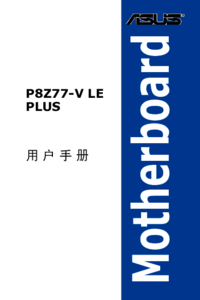






 (48 pages)
(48 pages)
 (54 pages)
(54 pages) (174 pages)
(174 pages) (230 pages)
(230 pages) (168 pages)
(168 pages)







Commentaires sur ces manuels